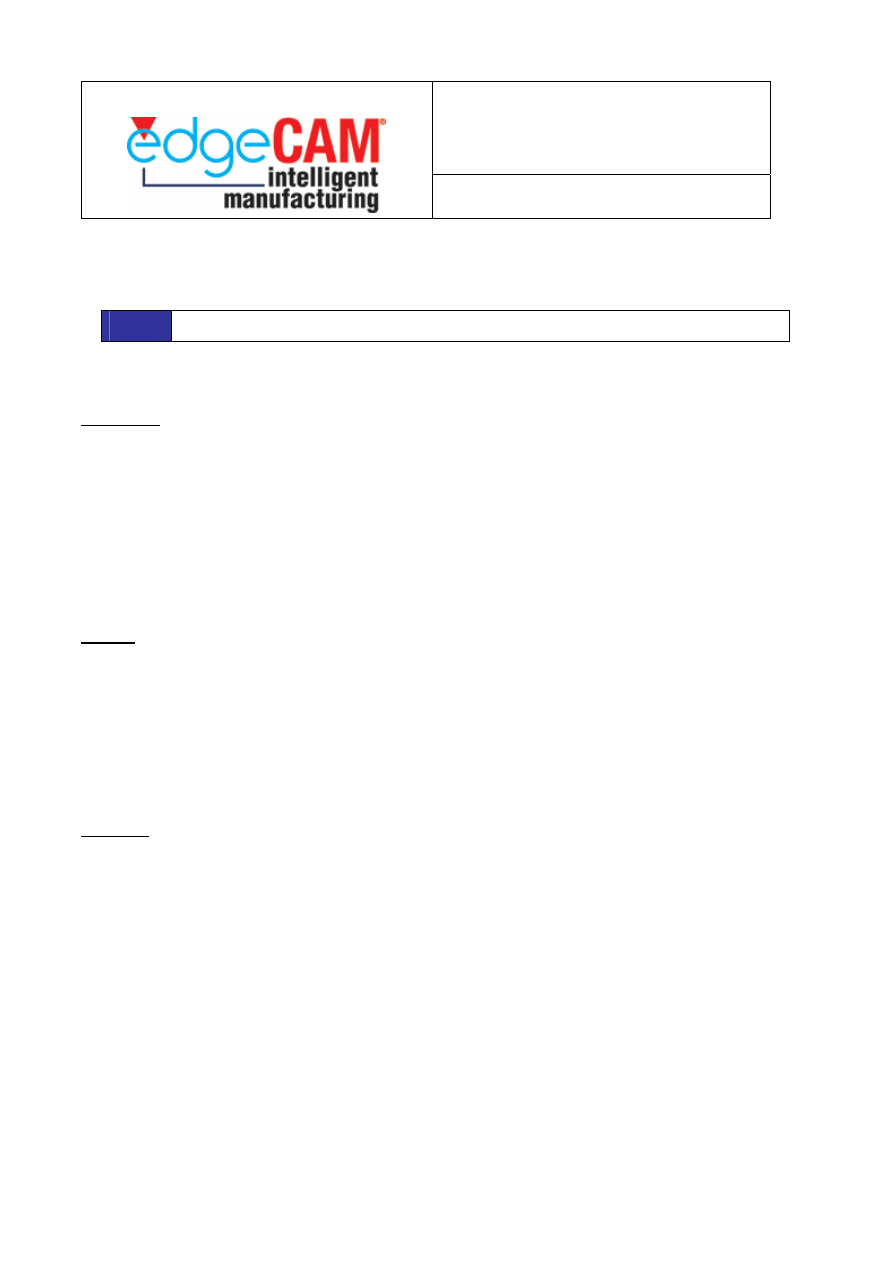
• EdgeCAM 10.75 Pl
• Opis nowości
Przykładowe pliki z nowymi obróbkami znajdują się na CD w katalogu Nowości 10.75
EdgeCAM 10.75 - wersja
Maintenance
– usprawnienia wprowadzane na życzenie Użytkowników
• I
MPORT PLIKÓW
• Moduły Solid Machinist
EdgeCAM 10.75 współpracuje m.in. z najnowszymi wersjami programów:
Programy:
• Autodesk Inventor* R10 i R11 Sp1
• SolidWorks 2005 i 2006
• Solid Edge v17 i v18
• Pro/ENGINEER Wildfire 3.0
• Pro/DESKTOP 2001 i Pro/DESKTOP Express
• CATIA v5 R16 Sp2
• Part Modeler 10.75
Kernel:
• ACIS R16 Sp2
• GRANITE ONE v3.0 datecode M180
• PARASOLID 17.1.229
• CAD Interfaces
EdgeCAM 10.75 został przetestowany z następującymi formatami wymiany:
Formaty:
• CATIA 4 i 5 format EXP MODEL (Surfaces)
• DXF/DWG (AutoCAD 2004/2005)
• IGES
• VDA-FS 2
• STL
* Solid Machinist for Autodesk Inventor™
Do wczytywania plików z Autodesk Inventor wymagana jest instalacja bezpłatnej przeglądarki firmy
Autodesk z CD EdgeCAM. Pliki instalacyjne znajdują się w folderze Autodesk Inventor View R11 - English.
Instalację uruchamia się przez setup.exe z tego folderu (+instalacja Sp1 z podfolderu Inventor View R11
ServicePack 1).
Jeśli na komputerze jest zainstalowany Autodesk Inventor – instalacja przeglądarki nie jest konieczna.
EdgeCAM 10.75 Opis nowości Strona 1 z 12
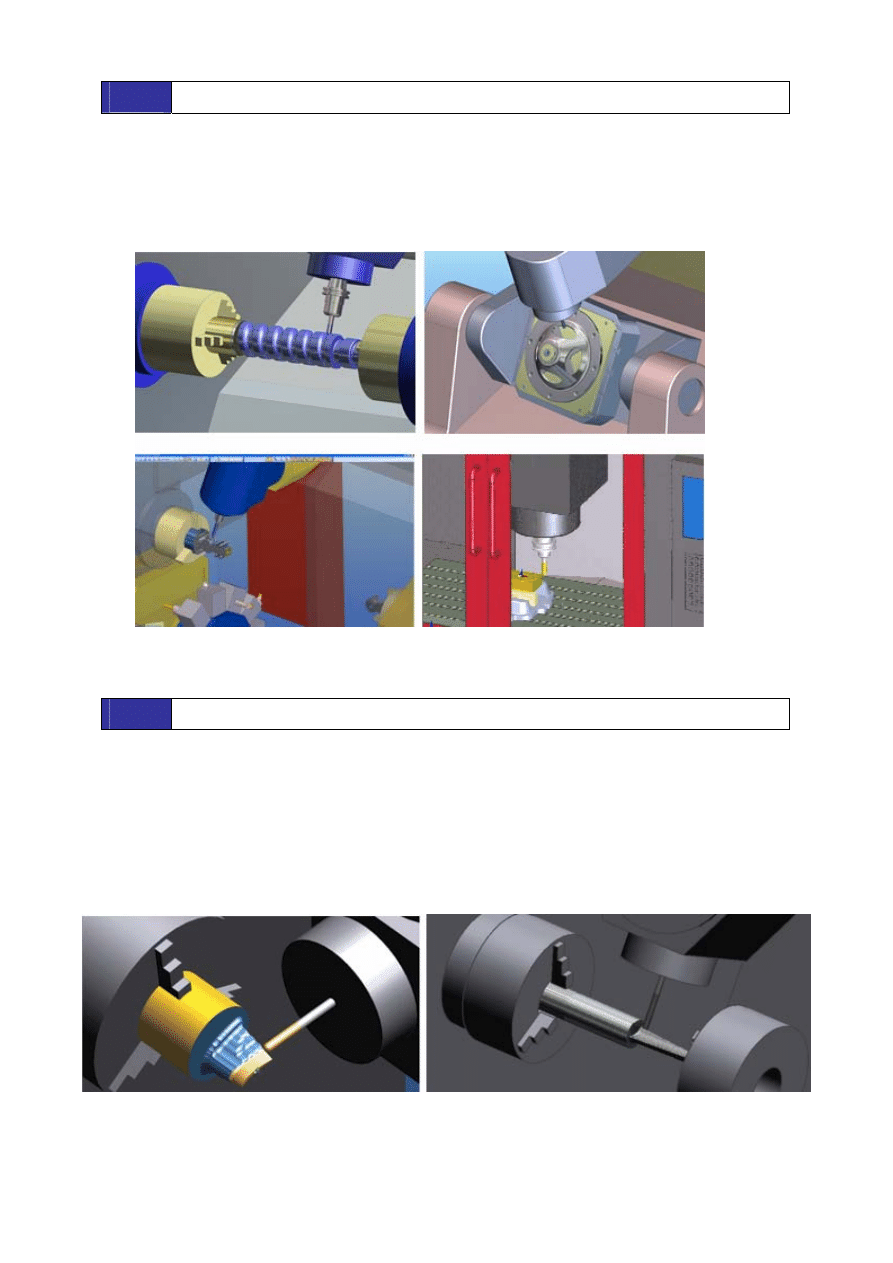
• S
TUDENT
E
DITION
• 4/5 Simultaneous i pełna Symulacja kinematyki obrabiarki
W wersji Student Edition udostępniono podstawowe możliwości definicji obróbek
4- i 5-cio osiowych dla wieloosiowych frezarek i tokarek. W module Symulacji udostępniono możliwość
przeprowadzenia weryfikacji obróbki wraz z całą bryły obrabiarki.
• S
IMULTANEOUS
• Toczenie – obróbki S
IMULTANEOUS
na centrach tokarskich
EdgeCAM 10.75 wprowadza obróbki Simultaneous do centr tokarsko - frezarskich. Ciągła obróbka 4 i 5-
osiowa (Simultaneous) oferuje zdecydowanie większą produktywność w porównaniu z konwencjonalną
obróbką 3-osiową połączona z indeksowaniem nie tylko na frezarkach wieloosiowych ale i na centrach
tokarsko-frezarskich (Multi-Task), na których można wykonywać pełną obróbkę 4-osiową elementów typu
krzywki i łopatki.
Wymaga to posiadania odpowiedniego postprocesora – przykładowy postprocesor instalujący się z ta
wersją obsługujący obróbki symultaniczne to
2cyss.tcp
EdgeCAM 10.75 Opis nowości Strona 2 z 12
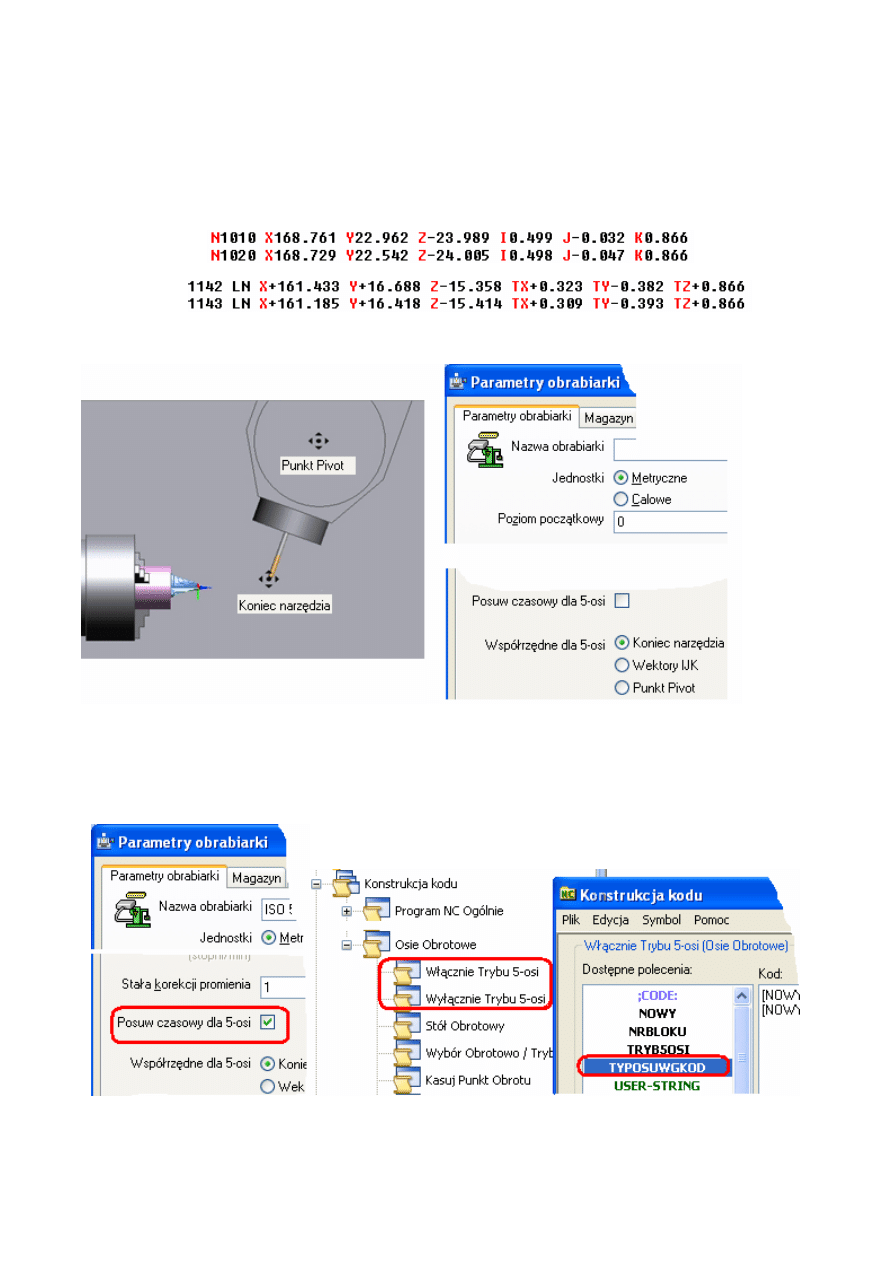
• Pivot – punkt dla współrzędnych NC
Punkt referencyjny na jaki może być generowany kod NC można określić na karcie Parametry obrabiarki
szablonu postprocesora.
•
Koniec narzędzi
a – standardowe ustawienie znane z obróbek 3-osiowych.
•
Wektory IJK
- tworzy kod w formie wektorów
- przykład ISO
- zapis TNC
•
Punkt Pivot
- ustawienie na punkt obrotu głowicy
• Posuw czasowy (chwilowy) – optymalizacja posuwu
- wprowadzono możliwość generowania kodu z uwzględnieniem posuwu czasowego (chwilowego) – w kodzie
NC kod G93. Dynamiczna zmiana jego wartości następuje praktycznie w każdej linii kodu NC, aby utrzymać
stałą prędkość liniową narzędzia podczas obrotu np. stołu obrotowego. Wymaga to zaznaczenia odpowiedniej
opcji w postprocesorze na karcie
Obrabiarka
oraz umieszczenie tokena TYPOSUWGKOD w konstrukcji kodu.
EdgeCAM 10.75 Opis nowości Strona 3 z 12
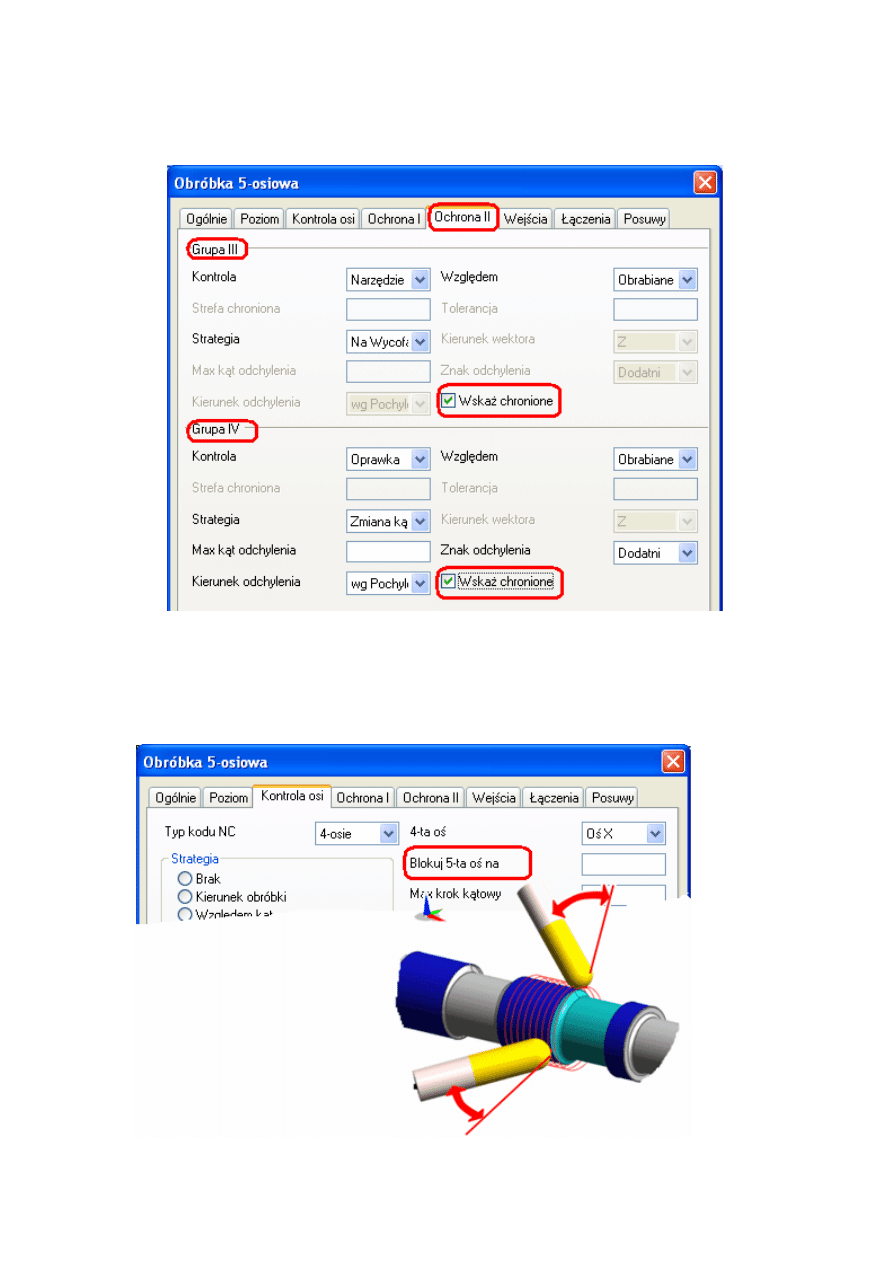
• Ochrona – dodatkowe grupy powierzchni
- wprowadzono możliwość wskazania dodatkowych grup powierzchni chronionych. Na dodatkowej kartach
Ochrona I
i
Ochrona II
. Jako powierzchnie chronione można również wskazywać obiekty STL.
• Blokada - szybkie blokowanie 5-tej osi
- wprowadzono możliwość blokowania 5-tej osi na określonej wartości kąta. Jest to szczególnie przydatne
w przypadku używania cykli 5-osiowych do obróbek 4-osiowych przy obróbce elementów typu łopatki czy
krzywki, gdzie nie chcemy całkowicie zablokować 5-tej osi.
EdgeCAM 10.75 Opis nowości Strona 4 z 12
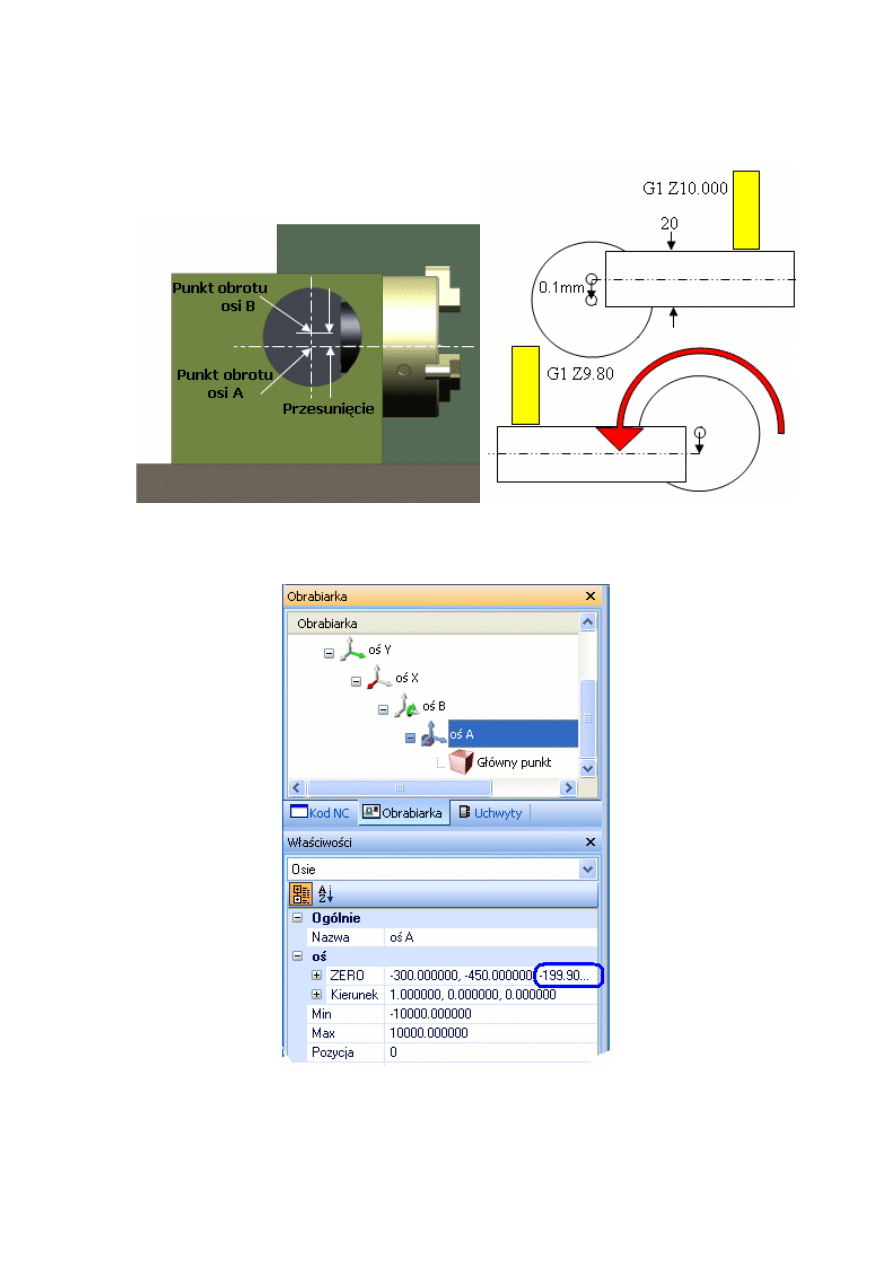
• Przesunięcia – definicja osi przesuniętych
- wprowadzono możliwość definicji wartości przesunięcia osi, których punkty obrotu się nie pokrywają -
osie wzajemnie się nie przecinają.
Wartości przesunięcia (w tym przypadku 0.1 mm) wprowadza się na oknie
Właściwości
po kliknięciu
określonej osi z łańcucha kinematyki.
EdgeCAM 10.75 Opis nowości Strona 5 z 12
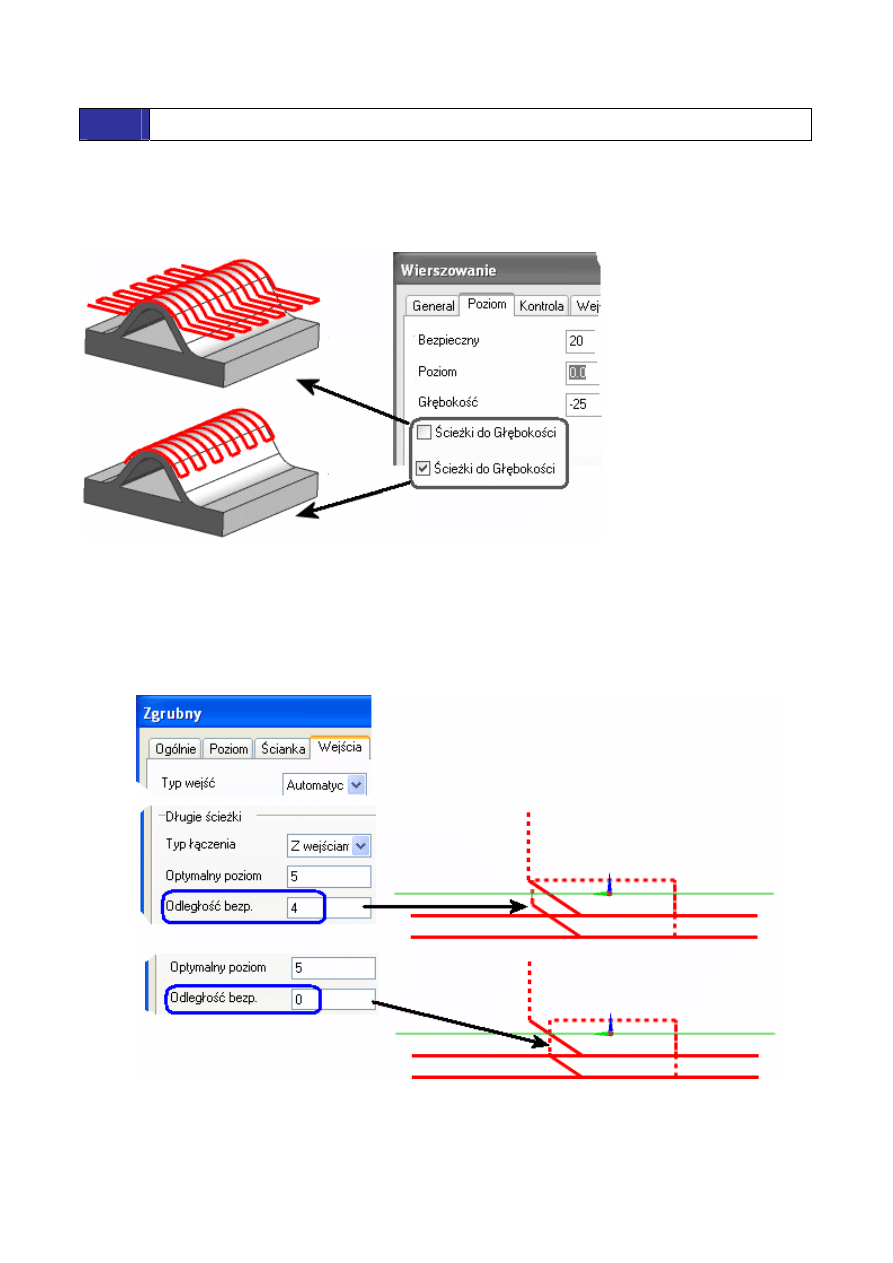
• F
REZOWANIE
• Przycinanie ścieżek - cykle Frezowania
- do wszystkich cykli frezowania wprowadzono możliwość przycinania ścieżek na poziomie głębokości –
opcja
Ścieżki do Głębokości
. Ścieżki nie są generowane na płaszczyźnie poziomu a jedynie na modelu części.
• Odległość bezpieczna – cykl Zgrubny
- do cyklu Zgubnego wprowadzono nowy parametr kontrolujący wartość odległości przed zagłębieniem się
narzedzia w materiał. Dotychczas jego wartość była ustalona na stałe i wynosiła 1 mm. Obecnie można ją
zmieniać na karcie
Wejścia
parametrem
Odległość bezpieczna
.
EdgeCAM 10.75 Opis nowości Strona 6 z 12
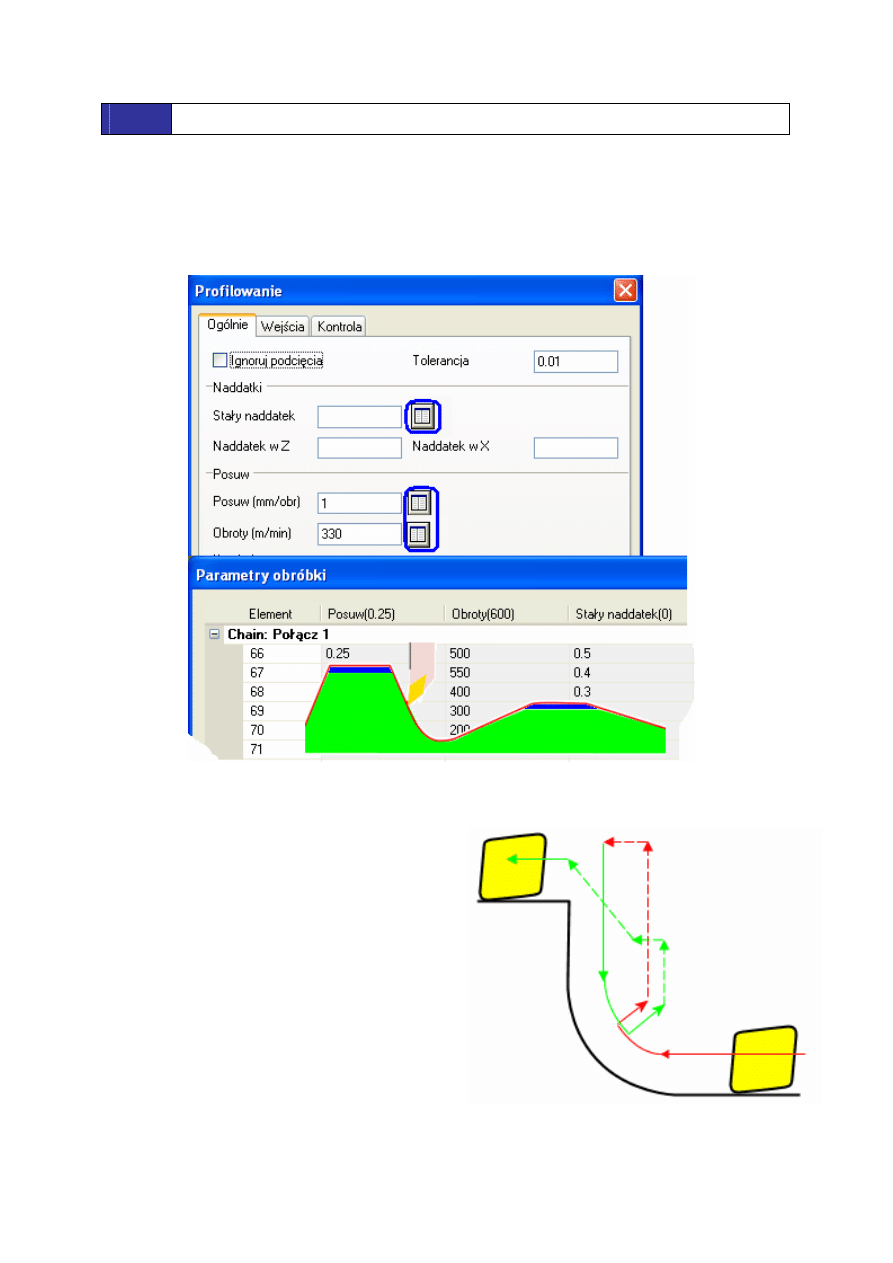
• T
OCZENIE
• Profilowanie – nowy cykl toczenia
EdgeCAM 10.75 wprowadza nowy cykl obróbki
Profilowaniem
(menu
Toczenie) zastępujący dotychczasowe
rozwiązanie. Najważniejsze funkcjonalności:
- zmienne
Posuwy, Obroty i Naddatki – na różnych częściach profilu można wprowadzać zmienne
parametry (dostępne od licencji EdgeCAM Turning i Production).
- Kontrola kierunku obróbki - na karcie
Kontrola
dostępne są opcje umożliwiające obróbkę elementów
profilu np. zawsze od góry lub podział obróbki profilu na
różne narzedzia (dostępne od licencji EdgeCAM Turning
i Production).
- Korekcja – zintegrowane na tym samym okienku,
opcje dostępne w dolnej części okna na karcie
Ogólnie
- Zaokrąglenie i Fazowania – fazki i promienie mogą
być wykonywane automatycznie bez potrzeby ich
rysowania na profilu
EdgeCAM 10.75 Opis nowości Strona 7 z 12
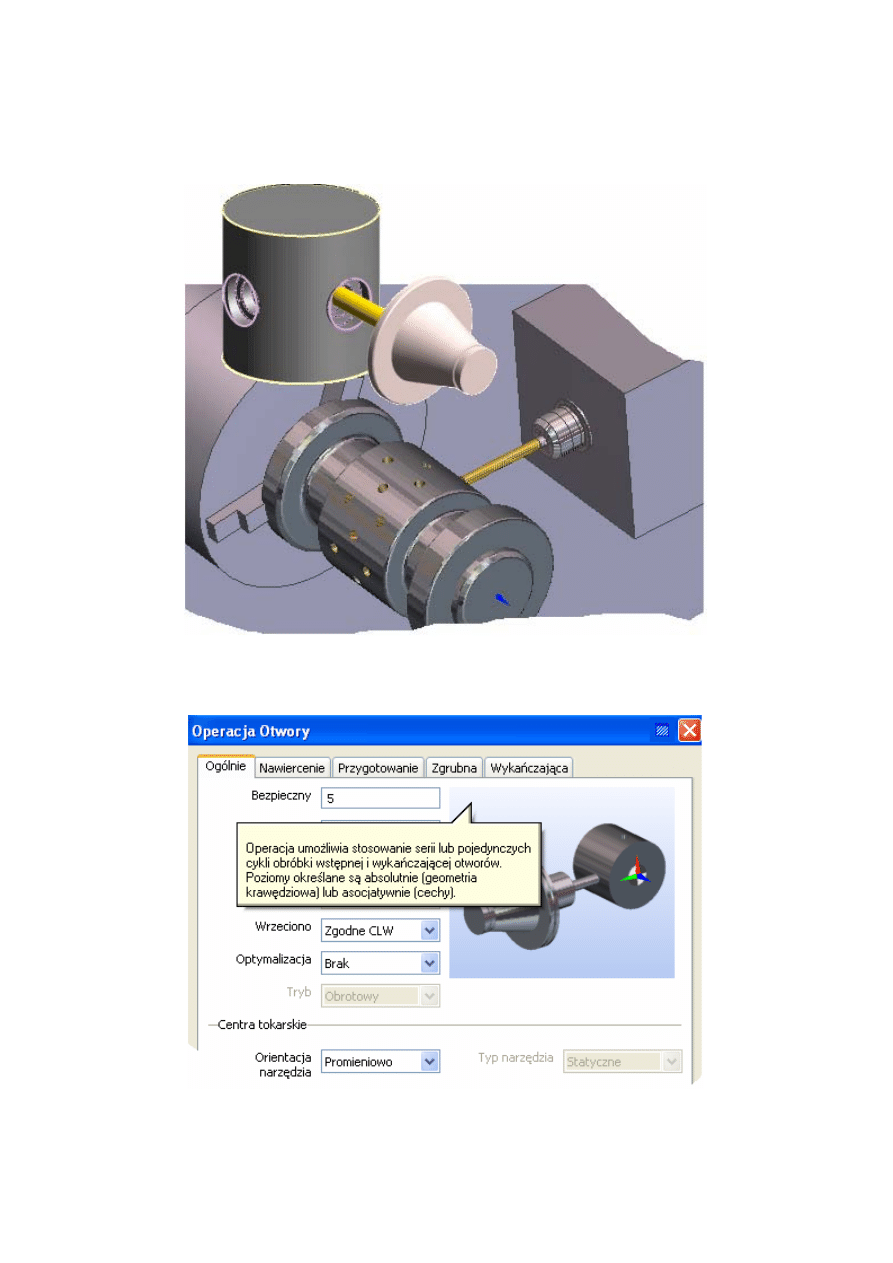
• Wiercenie – nowy cykl
- do środowiska Frezowania i Toczenia wprowadzono nowy cykl do obróbki otworów
Otwory
swobodne
(Menu Frezowanie lub Toczenie), który wykonuje obróbkę zarówno na podstawie geometrii krawędziowej jak
i nowych cech typu otwory swobodne.
Jednocześnie wprowadzono do testów
Operacja
Otwory
, wyposażoną w dynamicznie zmieniające się na
okienku slajdami i systemem podpowiedzi poszczególnych parametrów cyklu.
EdgeCAM 10.75 Opis nowości Strona 8 z 12
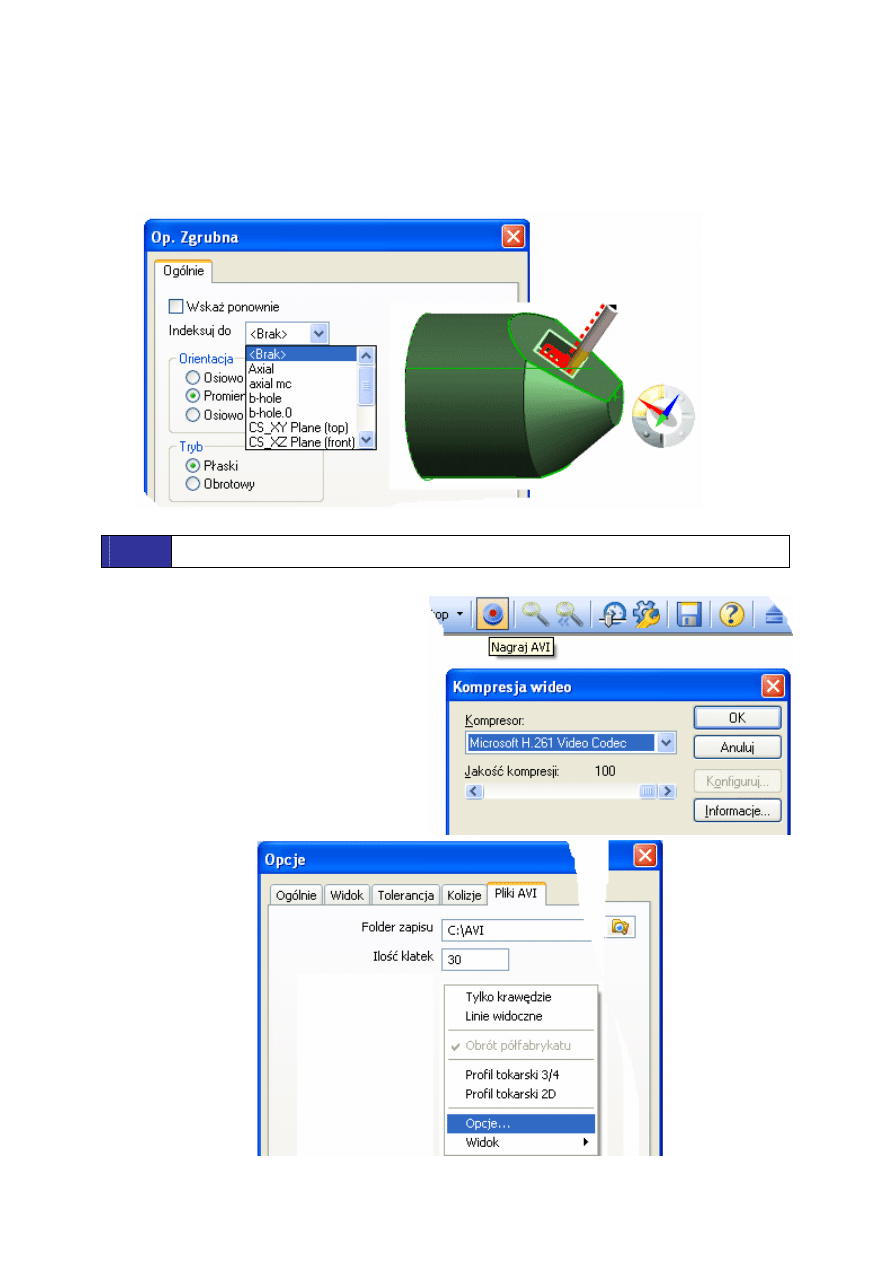
• Operacje – środowisko toczenia
- dotychczas w środowisku toczenia można było korzystać ze standardowych cykli frezowania, przedtem
należało odpowiednio ustawić narzędzie względem obrabianej powierzchni.
Obecnie wprowadzono możliwość korzystania również z Operacji frezowania. Po kliknięciu ikony operacji
pojawia się okno do indeksowania położenia frezu, a następnie właściwe okno operacji.
• S
YMULACJA OBRÓBKI
• Nagrywanie plikow AVI
- wprowadzono możliwość
nagrywania plikow
AVI. Nagrywanie uruchamia się ikoną
widoczną na rysunku poniżej. Następnie
pojawi się okno na którym wybiera się
rodzaj kompresora wideo.
Położenie nagrywanych plików ustala się
na karcie
Pliki AVI
w na oknie
Opcje
Symulacji. Okno wywołuje się kliknięciem
prawym klawiszem myszy w oknie
Symulacji.
EdgeCAM 10.75 Opis nowości Strona 9 z 12
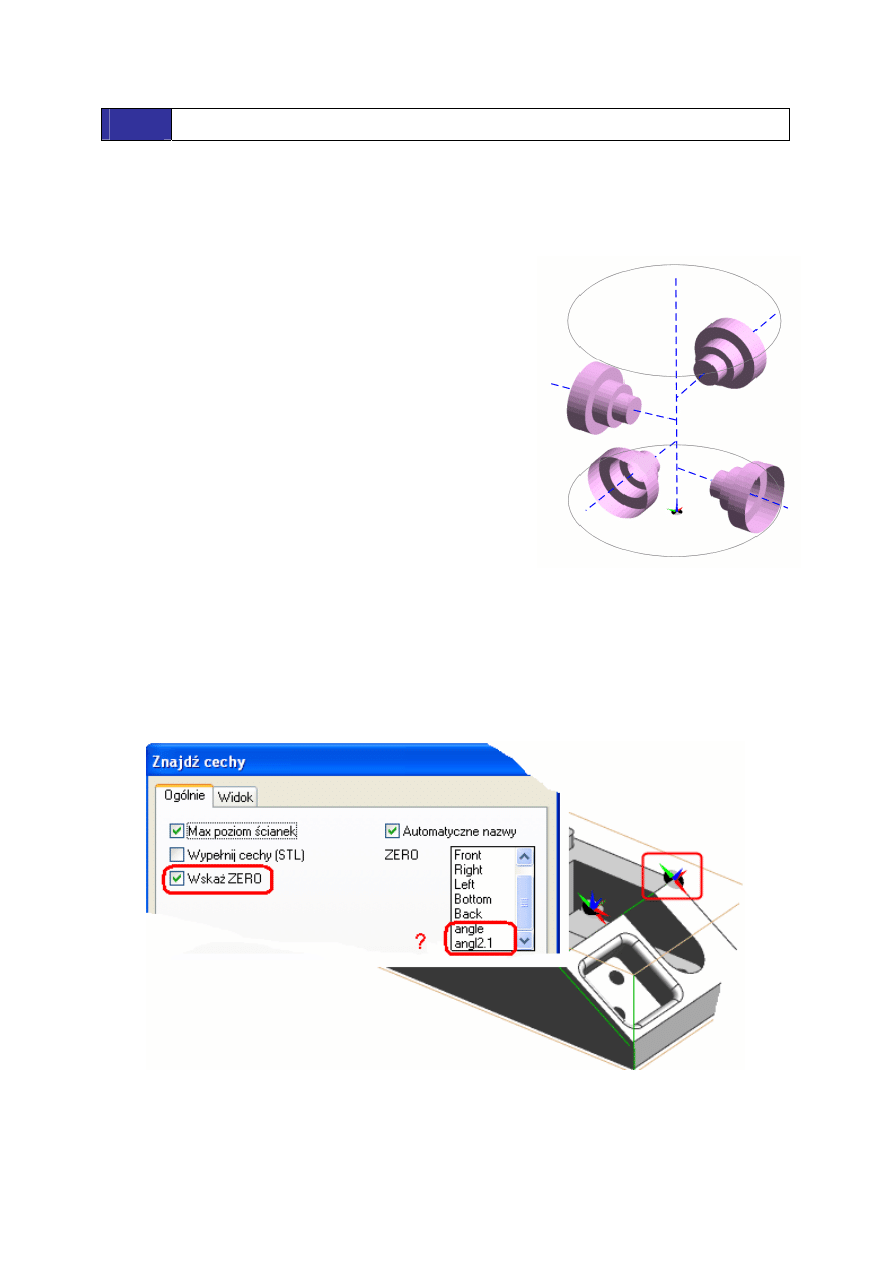
• S
OLID
M
ACHINIST
• Otwory - nowe cechy do obróbek
- wprowadzono nowe możliwości definiowania cech (menu
Bryły>Otwory swobodne), które są pierwszym
krokiem do kompleksowej obsługi tego typu cech na centrach tokarsko/frezarskich. Zasady wyszukiwania
otworów wprowadzonych w tej wersji:
• Otwory powinny być zorientowane promieniowo, tak, że
ich oś przecina oś obrotu części pod kątem prostym.
• Otwory są grupowane wg średnic lic na których są
położone.
• Ich obróbka odbywa się za pomocą nowego cyklu
Otwory swobodne (menu Frezowanie i Toczenie)
• Nowe cechy można bezpośrednio można obrabiać
cyklem
Zgrubny i Profilowania.
• Cechy mogą mieć złożona geometrię – kilka stopni
średnic lub pochyleń.
• Liczbę zgrupowanych otworów o takich samych
parametrach geometrii (opcja Grupuj otwory) można
znaleźć na oknie Właściwości.
• ZERO – wybór ZERA poprzez wskazanie
- znana jest już możliwość wyszukiwania cech (menu
Bryły>Znajdź cechy) na kilku ZERACH jednocześnie.
Po prawej stronie okna należy zaznaczyć ZERA – jeśli nie zaznaczysz nic cechy będą wyszukane tylko w
aktywnym ZERZE.
• Dodatkowo wyposażono ją w opcję Wskaż ZERO, umożliwiająca wskazanie ZERA względem
którego chcemy określić cechy do obróbki
EdgeCAM 10.75 Opis nowości Strona 10 z 12
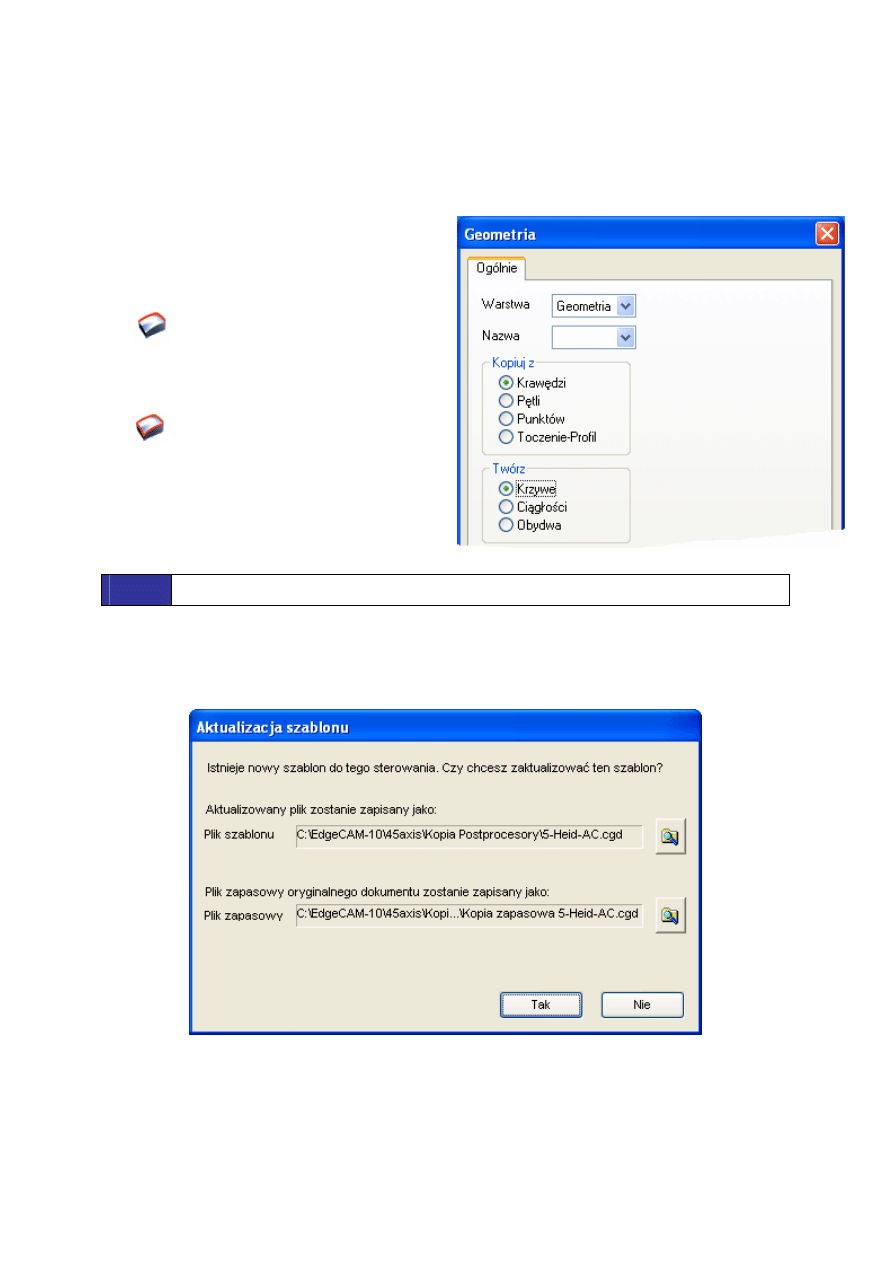
• Geometria z brył – opcja Krzywe i Ciągłości
- przy tworzeniu elementów geometrii z bryły (menu
Bryły>Geometria) dostępne są opcje do
automatycznego łączenia elementów w ciągłość, tworzenia oddzielnych elementów lub obu opcji
jednocześnie.
Przy korzystaniu z ikon działają one z
domyślnymi ustawieniami:
•
Geometria z krawędzi – tworzy
pojedyncze
Krzywe
•
Geometria z pętli - tworzy Ciągłości
• P
OSTPROCESORY
• Aktualizacja szablonów
Aby wykorzystać nowe funkcjonalności należy zaktualizować szablony postprocesorów do nowej
wersji. Przy otwarciu starszego szablonu pojawi się okno dialogowe na którym można tworzyć
kopie zapasowe starych szablonów i aktualizować je do nowych wersji.
EdgeCAM 10.75 Opis nowości Strona 11 z 12
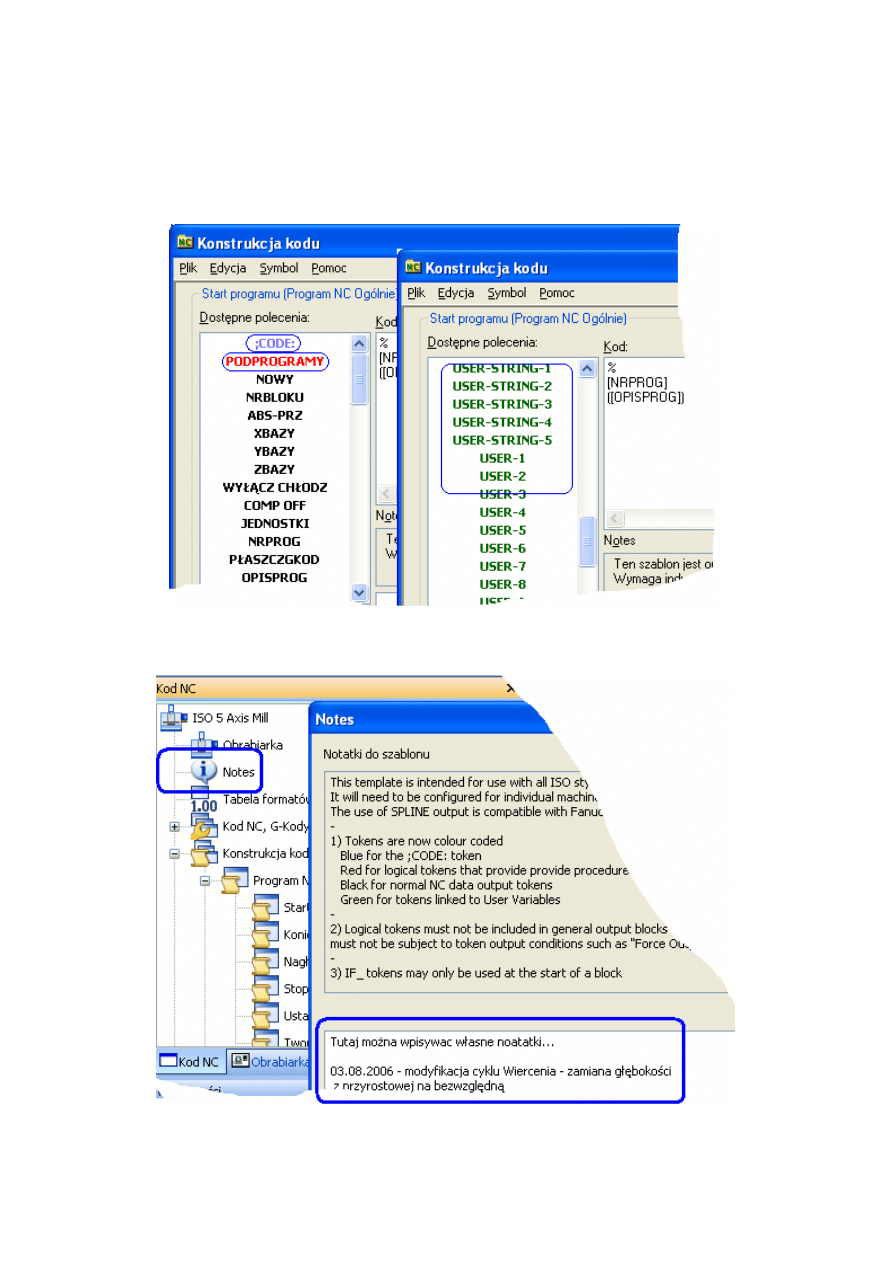
• Tokeny – rozróżnienie kolorami
- wprowadzono rozróżnienie kolorami co do rodzajów Tokenów.
• Nowy Token - ;CODE
- przy definicji własnych zmiennych zamiast wpisywania ręcznego pozycji ;CODE, wprowadzono
taki Token.
• Notatnik
- wprowadzono możliwość dołączania własnych notatek do szablonu postprocesora
EdgeCAM 10.75 Opis nowości Strona 12 z 12
Document Outline
- EdgeCAM 10.75 Pl
- Opis nowości
- Import plików
- Moduły Solid Machinist
- CAD Interfaces
- Student Edition
- 4/5 Simultaneous i pełna Symulacja kinematyki obrabiarki
- Simultaneous
- Toczenie – obróbki Simultaneous na centrach tokarskich
- Pivot – punkt dla współrzędnych NC
- Posuw czasowy (chwilowy) – optymalizacja posuwu
- Ochrona – dodatkowe grupy powierzchni
- Blokada - szybkie blokowanie 5-tej osi
- Przesunięcia – definicja osi przesuniętych
- Frezowanie
- Przycinanie ścieżek - cykle Frezowania
- Odległość bezpieczna – cykl Zgrubny
- Toczenie
- Profilowanie – nowy cykl toczenia
- Wiercenie – nowy cykl
- Operacje – środowisko toczenia
- Symulacja obróbki
- Nagrywanie plikow AVI
- Solid Machinist
- Otwory - nowe cechy do obróbek
- ZERO – wybór ZERA poprzez wskazanie
- Geometria z brył – opcja Krzywe i Ciągłości
- Postprocesory
- Aktualizacja szablonów
- Tokeny – rozróżnienie kolorami
- Nowy Token - ;CODE
- Notatnik
Wyszukiwarka
Podobne podstrony:
EdgeCAM 10 75 Instalacja
WSM 10 06 75 pl
EdgeCAM 10 0 Instalacja
10 1 2 de pl
CCNA1 lab 10 3 5c pl
automat schodowy asp 10 instrukcja pl
10 1 1 de pl
CCNA1 lab 10 3 5a pl
10-ProcPodDecyzji-PL
Ćwiczenia 2(10). 5fantastic.pl , Ćwiczenia(1)
Po prostu Mac OS X 10 5 Leopard PL ppmaos
CCNA1 lab 10 3 5b pl
Hakin9 30 (10 2007) PL
10 (75)
CCNA1 lab 10 3 5d pl
10 Optools pl
EdgeCAM 10 0 Instalacja
10 1 2 de pl
więcej podobnych podstron